笔记本电脑怎么用u盘重置密码 如何用u盘重置电脑开机密码
时间:2022-09-01作者:xinxin
对于一些新入手的笔记本电脑,很多小伙伴都会进行系统登录密码的设置,同时也会进行时常的开机密码修改,然而有时也会出现开机密码忘记的情况,这时我们可以通过u盘工具来进行重置,那么笔记本电脑怎么用u盘重置密码呢?下面小编就来教大家用u盘重置电脑开机密码操作方法。
具体方法:
1、准备一个u盘,插入电脑中,点击“开始→控制面板”进入操作界面,点击“用户账户和家庭安全→用户账户”,然后点击左侧的创建密码重设盘。
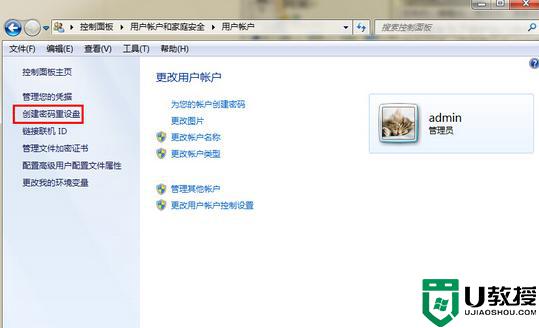
2、接着会弹出忘记密码向导对话框,我们选择插入到电脑上的u盘后,点击“下一步”。
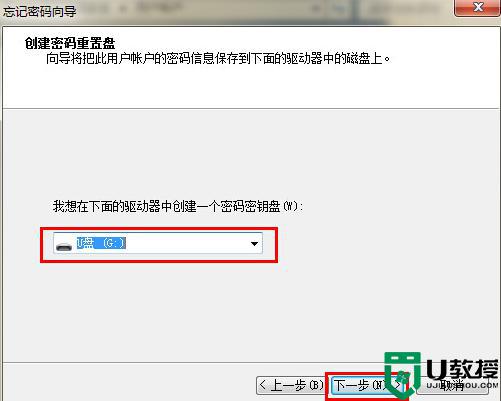
3、点击下一步后,系统就会开始创建密码重置盘。这个时候我们可以看到创建的进度,等待进度条结束,点击“完成”即可。
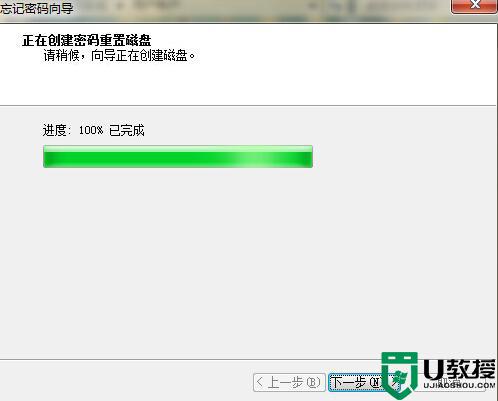
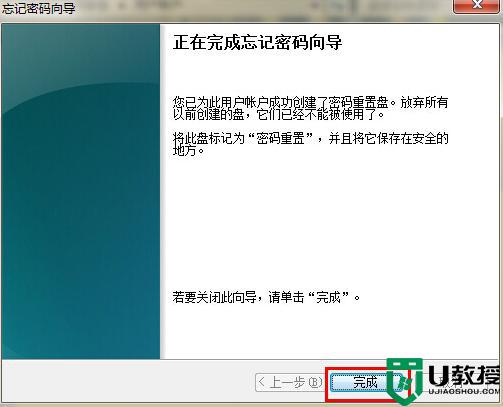
上述就是小编教大家的用u盘重置电脑开机密码操作方法了,还有不清楚的用户就可以参考一下小编的步骤进行操作,希望能够对大家有所帮助。


